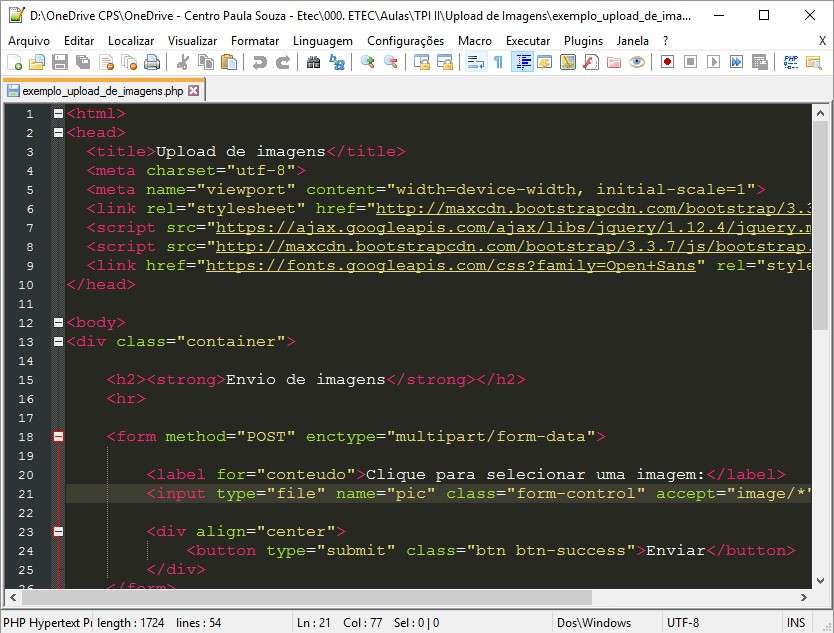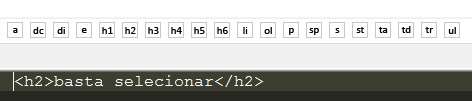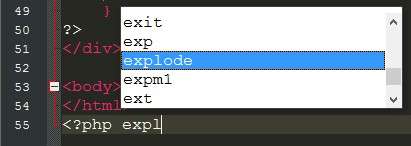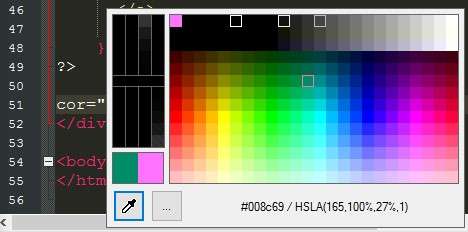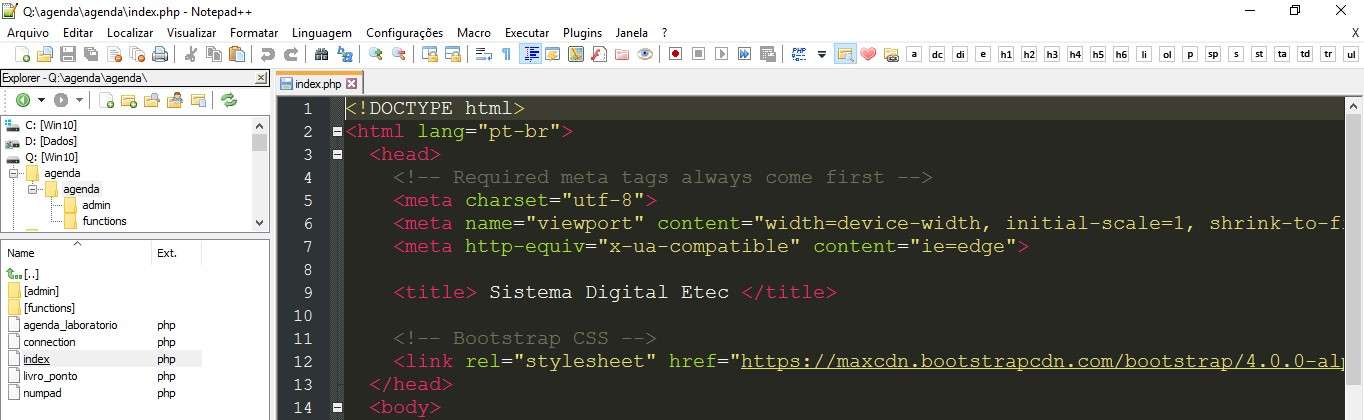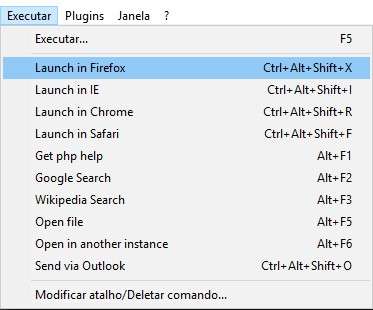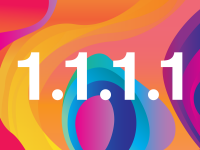Neste artigo, vamos ver algumas dicas e truques do NotePad ++
- Introdução
- Atalhos
- Mudando as cores do Editor
- Formatações básicas HTML
- Configurando FTP
- Auto complete seus comandos PHP
- Cores hexadecimais
- Explorador de Arquivos
- Abra seus arquivos direto no navegador
Introdução
Editores de textos poderosos e inteligentes sugiram nos sistemas Linux, com o VI de 1991 e posteriormente foi melhorado com o editor VIM, considerado o pai dos editores de textos inteligentes.
O NotePad ++ (leia-se plus plus) é um editor de texto open-source para sistemas Windows que agrada a velha-guarda dos programadores, embora não agrade os programadores mais novos que acabam encontrando soluções mais agradáveis que o NotePad ++, ele ainda impõe muito respeito aos marmanjos.
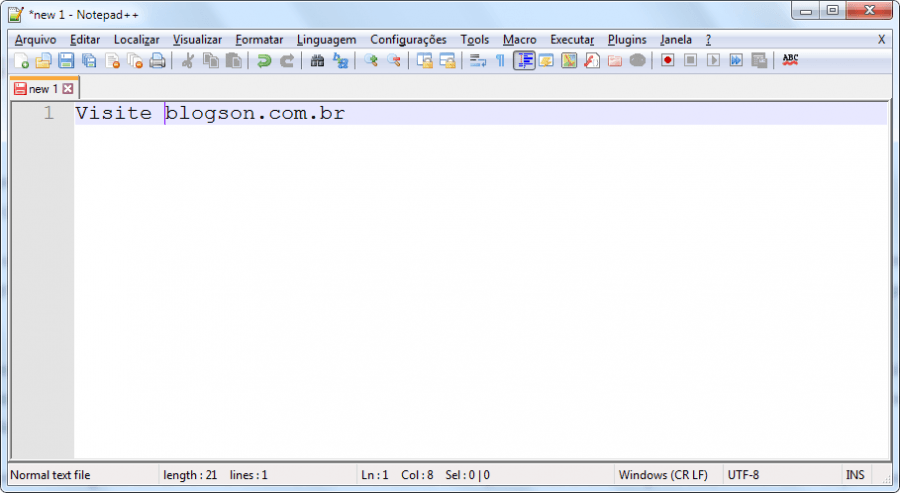
É o editor que usamos nas aulas de Técnicas de Programação para Internet I e II e Tecnologias para Mobilidade. A escolha deste Editor não foi pessoal, eu juro! Mas sim pelo fato de ser Open-source, extremamente leve e possui versão portátil para carregar em seu pen-drive e possui suporte ao português brasileiro.
Hoje, com vários concorrentes gratuitos como ATOM e BRACKETS e o SUBLIME TEXT que necessita de licença de uso, o NotePad ++ se junta aos mais populares editores do mundo. Extremamente leve, rápido e fácil de personalizar.
Atalhos
A lista de atalhos do NotePad++ é longa, portanto, vou colocar aqui os que eu uso mais.
| Tab | Insere tabulações na linha. Excelente para identar (recuar) o texto, tornando-o mais organizado e bonito. |
| Shift + Tab | Desfaz a identação da tecla TAB. |
| Ctrl + End Ctrl + Home Ctrl + Setas | Conjunto de comandos para selecionar uma linha inteira (End) e você pode selecionar as linhas seguintes usando as setas do teclado, para cima ou para baixo. |
| Ctrl + S | Salva o documento. |
| Ctrl + N | Abre um novo documento. |
| Ctrl + W | Fecha o documento atual. Execute um Ctrl + S antes. |
| Ctrl + D | Duplica uma linha. Em algumas situações é mais rápido do que CTRL + C / CTRL + V. Excelente para programar tabelas, listas, divs, etc… |
| Ctrl + L | Deleta a linha inteira aonde o curso estiver. |
| Ctrl + + e Ctrl + – | Regula o zoom do editor. Você também pode usar Ctrl + roda do mouse. |
| Ctrl + Delete | apaga a palavra inteira, ao invés de apagar letra a letra. |
| Ctrl + Espaço | Abre uma listbox com sugestões de comandos. |
| Ctrl + U e Ctrl + Shift + U | Converte em minúsculas e maiúsculas. |
| Ctrl + F | Localiza o trecho ou uma palavra no documento. |
| Ctrl + H | Facilita a localização e a substituição de caracteres no texto. |
| Ctrl + J | Junta duas linhas selecionadas. |
Mudando as cores do Editor
Quando o assunto é beleza gráfica, o NotePad ++ perde feio para os seus concorrentes. Sua cara de Windows 95 é uma frustração para os programadores mais novos, mas ainda assim, é possível estilizar o editor clicando em Configurações > Configurador de Estilos.
Veja um exemplo do estilo MONOKAI
Formatações básicas HTML
O NotePad ++ possui vários plugins, um deles é o WebEdit. Para instala-lo, clique no menu Plugin > Plugin Manager > Show Plugin Manager e na lista de plugins selecione o WebEdit. Após a instalação, uma barra com os elementos básicos do HTML será acrescentada na barra da ferramentas.
Se a barra de ferramentas do WebEdit não couber na sua tela, ou se ela te atrapalha de alguma forma, instale o plugin Customize Toolbar e habilite a propriedade Wrap Toolbar
Configurando FTP
Instale também o Plugin nppFTP ele acrescenta um botão de FTP na barra de ferramentas.
Ao clicar, configure seus servidores FTP clicando no botão de Engrenagem e depois na opção
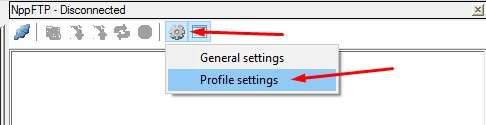
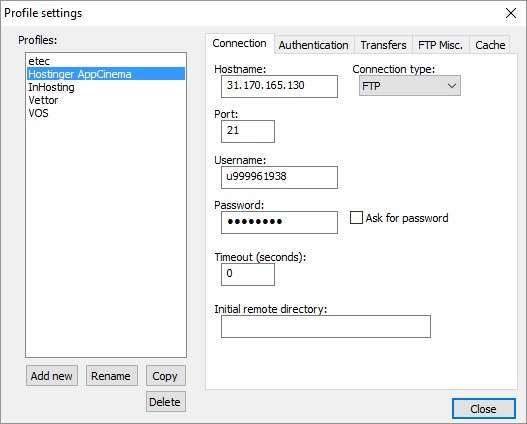
Auto-complete seus comandos PHP
Instale também o plugin PHP Autocompletion que promete te auxiliar na escrita de comandos PHP.
Cores hexadecimais
Saber o hexadecimal de uma cor pode ser uma grande dor de cabeça. O plugin Quick Color Picker + resolve esta questão de forma bem poderosa. Após instalar o plugin, clique no menu Plugin > Quick Color Picker + > + Open Color Palette
Você ainda pode selecionar cores de qualquer parte do seu monitor usando o menu Plugin > Quick Color Picker + > + Quick Color from Screen
Utilize o Explorador de Arquivos
Pressionando o atalho Ctrl + Shift + Alt + E você terá acesso ao Explorer, um plugin que mostra todos os seus arquivos, facilitando a localização deles e facilitando a troca de edição.
Abra seus arquivos direto no navegador
No meno Executar, é possível seleciona rum navegador para executar seu arquivo.
Se deseja executar arquivos PHP em um servidor localhost, você pode criar um novo atalho de execução
- Clique no menu Executar, opção Executar
- Acrescente o nome do seu navegador favorito seguido do endereço local da sua aplicação PHP, por exemplo chrome.exe “http://localhost:8080/projeto/$(FILE_NAME)”
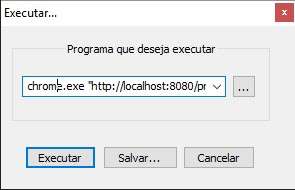
- Clique em Salvar
- No passo seguinte Defina um nome e um atalho para esta nova configuração.
- Agora o atalho criado ficará disponível no menu Executar e pode ser acionado através do atalho que você criou.
Por hoje é só. Blogueiros, por favor, mantenham o crédito da minha publicação.